

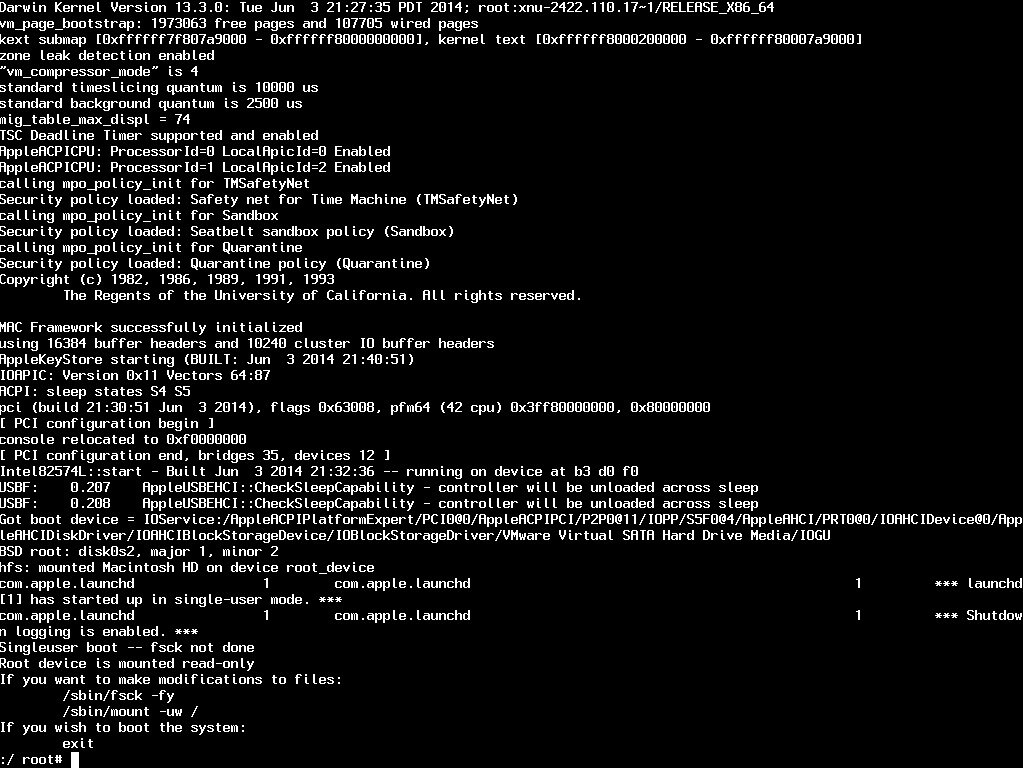
Single-User Mode am Mac
Lässt sich der Mac nicht mehr auf normalem Weg starten und das Kern-System muss repariert werden, hilft der sogenannte Single-User Mode weiter. Ähnlich wie bei Windows und seinem Abgesicherten Modus mit Eingabeaufforderung lassen sich Reparaturen des Dateisystems oder anderer Komponenten manchmal über diesen Modus ausführen.
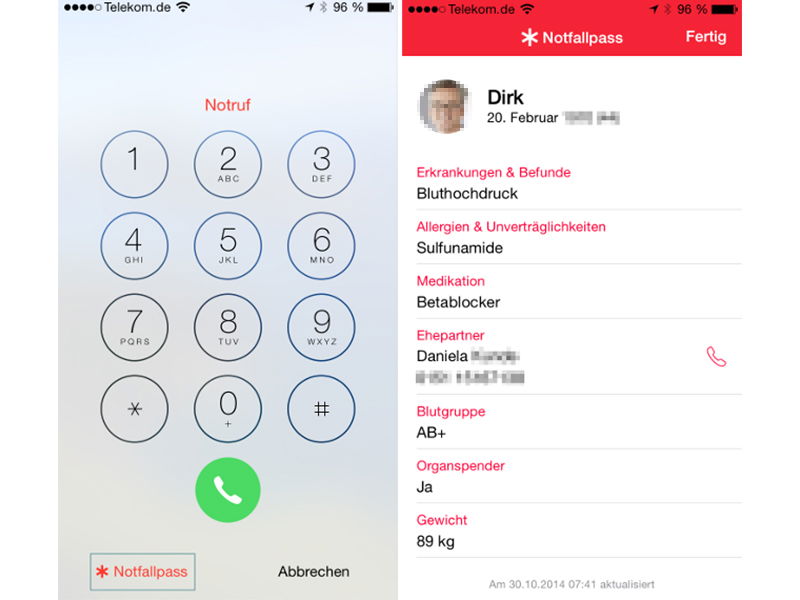
Notfallpass auf dem iPhone aktivieren
Wer ein Apple iPhone in der Hosentasche trägt, kann darüber im Notfall selbst Fremde mit gesundheitlich relevanten Informationen versorgen. Ein Blick auf das Smartphone reicht, um die Informationen zu erhalten – auch ohne Zugang zum Smartphone selbst zu...
Server DOWN!?
Was tun, wenn der Server down ist? Was kann man im Vorfeld tun, damit der Schaden und der Arbeits-Aufwand so gering wie möglich bleiben?

Erste Hilfe, wenn der Monitor schwarz bleibt
Wenn beim Einschalten des Computers der Monitor nichts anzeigt, ist das ein Problem. Woran das liegen könnte und was man tun kann, verraten wir hier.

DVDs manuell aus der Xbox One S auswerfen
Die Xbox One ist eine der beliebtesten Spiele-Konsolen. Spiele lassen sich dabei über das DVD-Laufwerk installieren. Hängt sich die Xbox dabei auf und lässt sich auch durch einen Neustart nicht zum Auswerfen der Scheibe bewegen, gibt es dennoch einen Weg, die DVD auszuwerfen.
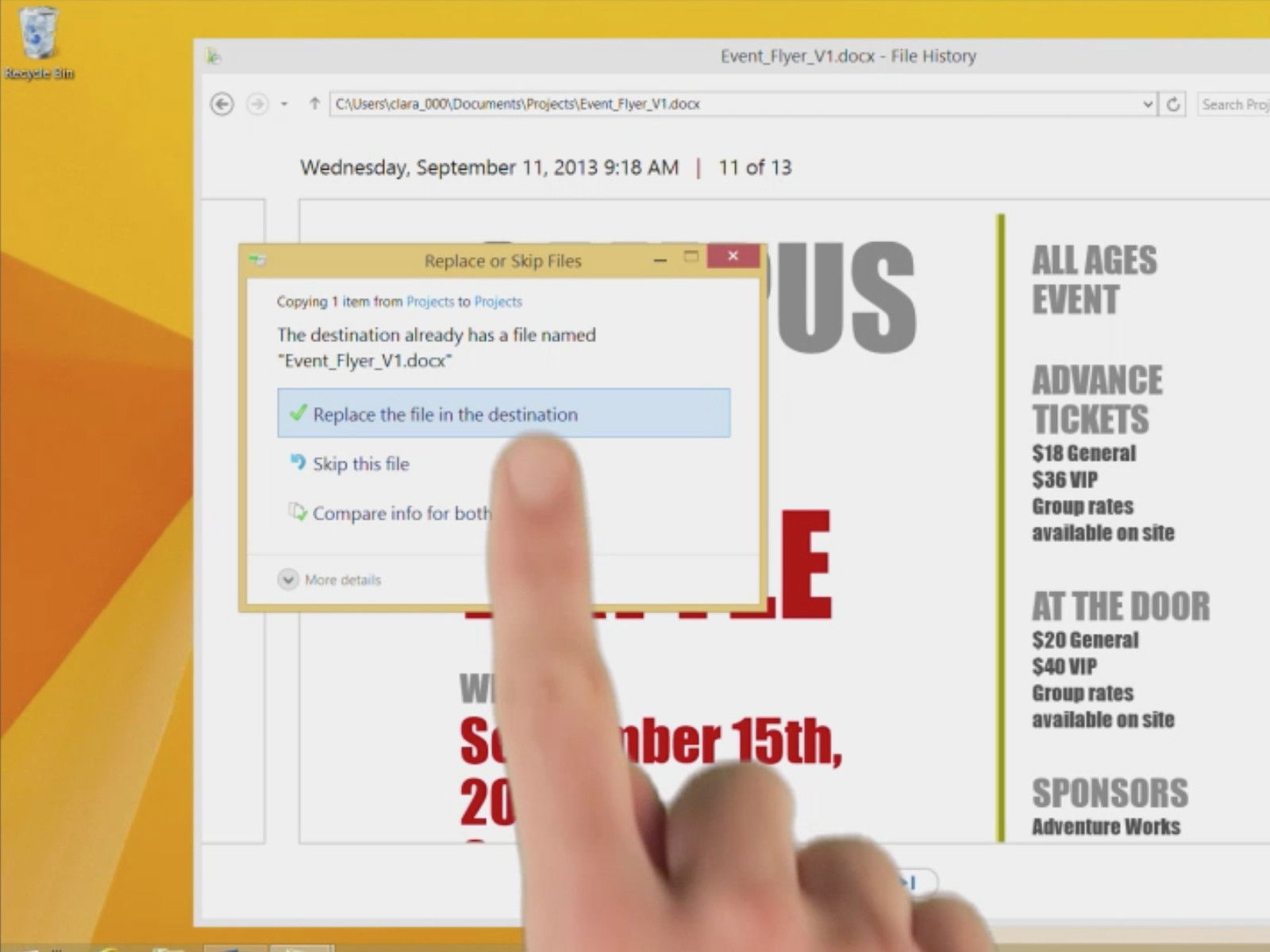
Ist dieses Backup noch lesbar?
Nach dem Erstellen einer Datensicherung muss man sich darauf verlassen können, dass diese im Notfall auch lesbar ist. Backups soll man deswegen regelmäßig testen – mit Stichproben.
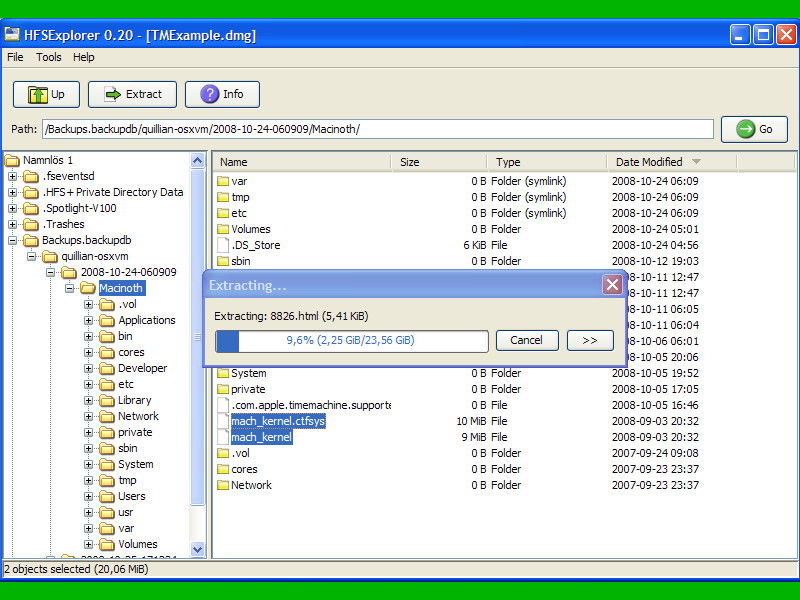
Time-Machine-Back-Ups unter Windows wieder herstellen
Windows versteht sich normalerweise nicht auf das Backup-Programm Time Machine und seine Sicherungen. Das System versteht ja nicht einmal die Festplattenstruktur HFS+. Mit einem Trick lassen sich Time-Machine-Backups trotzdem öffnen und wiederherstellen.



